 Что же такое CyanogenMod? CyanogenMod — это послепродажная кастомная прошивка для смартфонов и планшетов на операционной системе Android, с её помощью можно раскрыть весь потенциал девайса. Прошивка разрабатывается командой MadTeam во главе со Стивом Кондиком (Steve Kondik). Впервые CyanogenMod увидел свет в 2010 году. Всего есть несколько версий этой прошивки на основе различных версий Android: Froyo, Gingerbread, Ice Cream Sandwich и Jelly Bean. Сегодня мы поглубже покопаемся в CyanogenMod на основе Android 4.1.2 Jelly Bean.
Что же такое CyanogenMod? CyanogenMod — это послепродажная кастомная прошивка для смартфонов и планшетов на операционной системе Android, с её помощью можно раскрыть весь потенциал девайса. Прошивка разрабатывается командой MadTeam во главе со Стивом Кондиком (Steve Kondik). Впервые CyanogenMod увидел свет в 2010 году. Всего есть несколько версий этой прошивки на основе различных версий Android: Froyo, Gingerbread, Ice Cream Sandwich и Jelly Bean. Сегодня мы поглубже покопаемся в CyanogenMod на основе Android 4.1.2 Jelly Bean.
Не будем вспоминать о том, как сделать разгон процессора и файл подкачки (SWAP), об этом мы писали в обзоре CyanogenMod 7. Поговорим о различных фишках нового «циана».
В прошивке присутствует встроенный TasKiller (убивание запущенных процессов). Для того, чтобы его вызвать, стоит всего лишь подержать пару секунд свой палец на клавише «Домой».
При вызове параметров телефона перед нами предстаёт меню, с помощью которого можно отключить или же перезагрузить устройство, сделать скриншот экрана, выбрать определённый профиль и включить режим полёта. Вы можете перезагрузить ваш девайс обычной перезагрузкой, перезагрузкой в рекавери (в этом режиме возможно сделать бэкап системы, установить кастомную прошивку, сделать общий сброс) и перезагрузкой в режим бутлоадера (применяется для установки лицензионных прошивок).
Строка состояния в CyanogenMod 10 стала функциональнее. Теперь, для того, чтобы включить Wi-Fi или Bluetooth не надо заходить в настройки, стоит только выдвинуть строку состояния.
Из приложений в «циане» стоит отметить DSP Manager — эквалайзер, который был во всех версиях CyanogenMod, начиная с CyanogenMod 7. С помощью этой программки можно подстроить под себя звук, выходящий из наушников и из динамиков (усилить басы, понизить музыку прибавить вокал и т.д.).
Перейдём к самому главному — к настройкам. В настройках есть 6 пунктов: беспроводные сети, интерфейс, устройство, личные данные, аккаунты и система. Нам же интересны только 3 из них, а именно: интерфейс, устройство и система.
Интерфейс.
Для начала можно изменить количество приложений на рабочем столе, изменив размер сетки. Например: ставим 4 строки и 4 столбца, в итоге мы сможем разместить на рабочем столе до 16 приложений. Максимальное количество строк и столбцов — 7. Также возможно выставить число рабочих столов (чем их меньше, тем больше свободной оперативной памяти). Ещё в настройках интерфейса можно включить строку поиска Google, эта строка есть только в Jelly Bean, она не занимает место на рабочем столе.
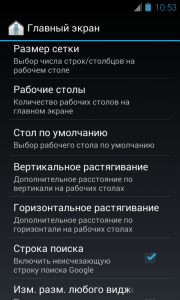 Устройство.
Устройство.
В настройках устройства доступны для изменения: звук, экран, память, батарея, приложения. Также в этих настройках можно включить/отключить права суперпользователя, а для некоторых устройств предусмотрены расширенные настройки, например у Nexus S с его Super AMOLED дисплеем можно откалибровать умножители цветов и настроить цветовую гамму для более длительного хранения заряда батареи.
С помощью настроек системы вы можете повысить производительность устройства, узнать информацию о телефоне, изменить дату и время, а также там есть специальный подпункт для разработчиков. В подпункте производительность ничего не изменилось, по сравнению с CyanogenMod 7, разве что добавился планировщик I/O. Кстати, в подпункте информации о телефоне, нам показывается версия Android и если долго тапать на версию, то перед вами появится боб, при нажатии на который в смартфоне появится множество разноцветных бобов, которые можно раскидывать в разные стороны (я знаю, что об этом всем известно, но а вдруг?).
Итог.
Прошивка хороша собой: гибкая система настройки интерфейса «под себя», улучшение производительности, красота. Но устанавливать CyanogenMod 10 и лишаться гарантии или же посидеть на официальной прошивке — решать только вам.

Сайт думает, что это будет Вам интересно:





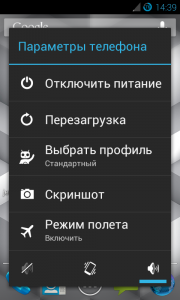
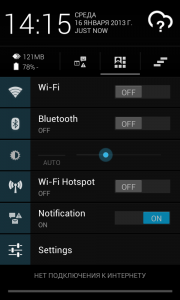
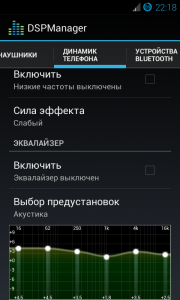
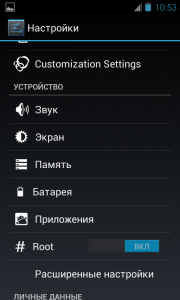
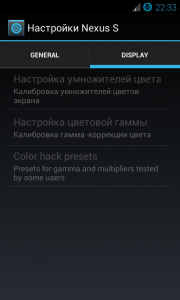
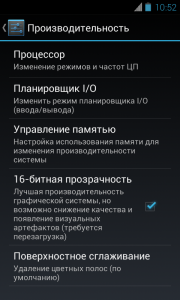

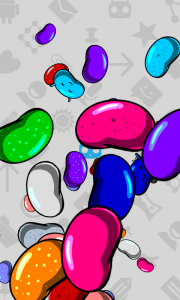
 Опубликовано в рубрике
Опубликовано в рубрике  Тэги:
Тэги: